Delati z GIMP je za mnoge kreativne duše nepogrešljivo. V različici 2.10 priljubljenega programa za obdelavo slik je bilo uvedenih veliko novih funkcij, ki ti olajšajo življenje in razširijo tvoje umetniške možnosti oblikovanja. Še posebej na področju plasti in mask je veliko novega, kar lahko znatno optimizira tvoje načine dela. Tukaj izvemo, kako lahko te nove funkcije učinkovito uporabiš.
Najpomembnejše ugotovitve
- Pri ustvarjanju plasti lahko neposredno določiš njihova imena in barve.
- Sedaj je možno dodeliti maske plastnim skupinam.
- Nov način plasti ti ponuja različne možnosti za tvoje oblikovanje.
- Alfa kanal je sedaj tudi privzeto mogoče aktivirati za uvožene slike.
Navodila po korakih
1. Ustvari in poimenuj novo plast
Da ustvariš novo plast, odpri paleto plasti. Klikni spodaj levo na ustrezno ikono. Pojavi se pogovorjeno okno, v katerem imaš sedaj možnost dati svoji novi plasti ime. Na primer, lahko jo imenuješ „Primer“. Poleg tega lahko plast obarvaš, kar je še posebej koristno pri mnogih plasteh. Na primer, izberi barvo zeleno. To zagotovlja boljšo preglednost v tvojem delu.
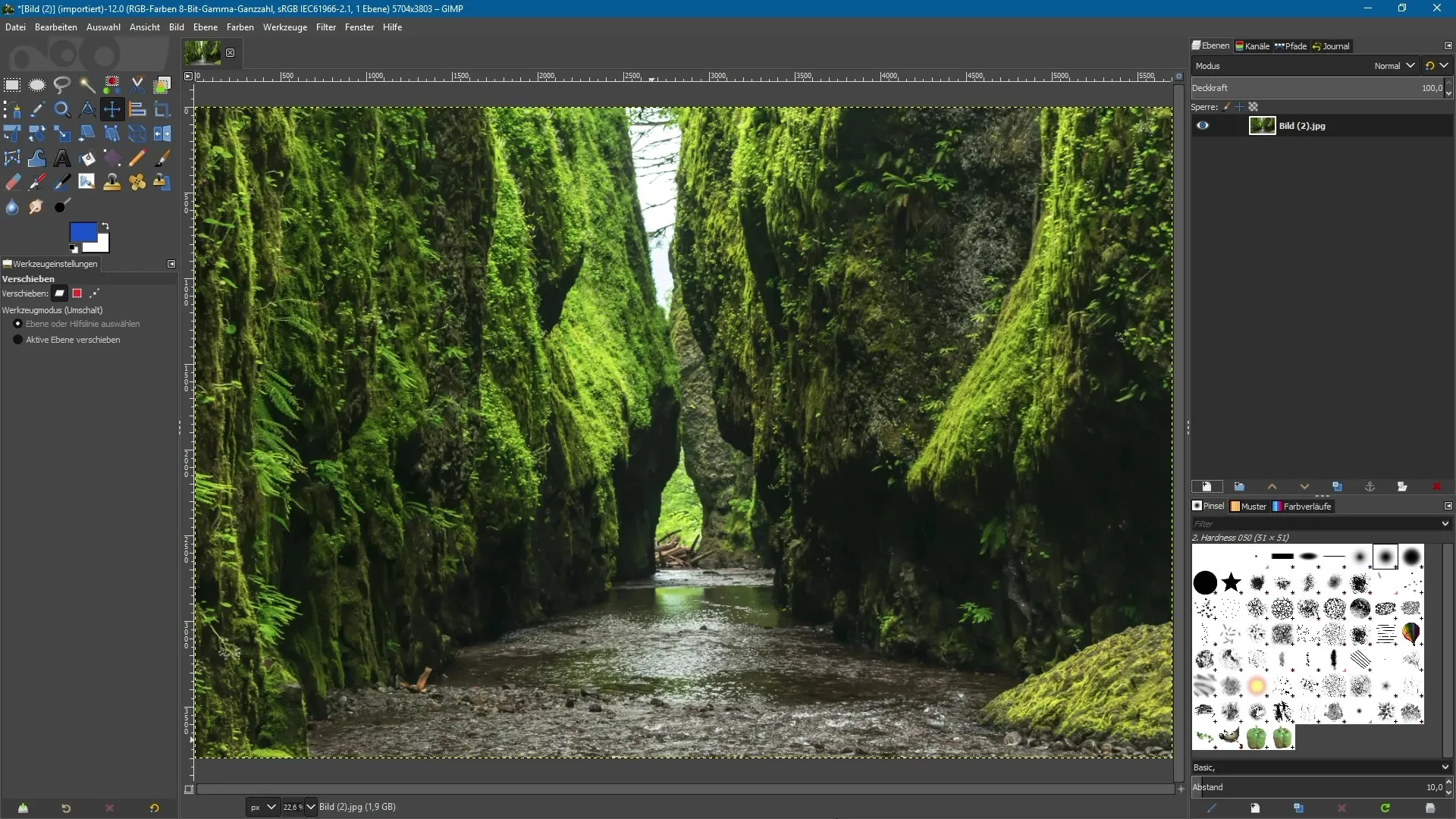
2. Določi polnilo in vidnost plasti
Prav tako lahko neposredno določiš polnilo plasti. Naj bo prozorno ali napolnjeno z barvo? Če želiš, da je plast modra, aktiviraj privzeto „Barva spredaj“ in klikni „V redu“. Tako bo nova plast ustvarjena z barvo spredaj. Vidnost plasti lahko določiš tudi ob ustvarjanju. Ali je vidna ali skrita?
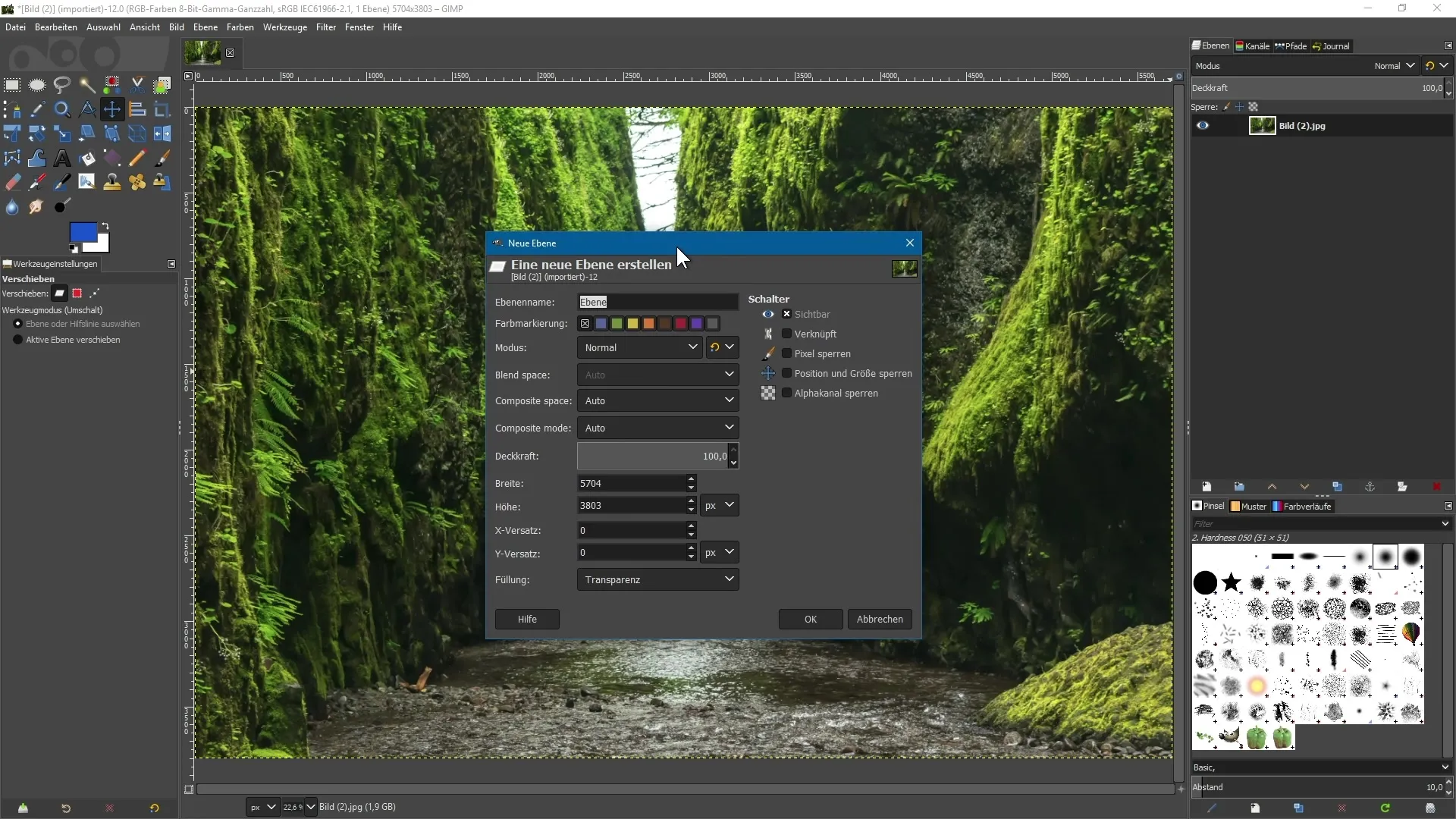
3. Uporabi maske plasti
Od GIMP 2.10 imaš možnost dodeliti maske plastnim skupinam maske. Ustvari dve plasti s krogi: Nariši z orodjem za eliptično izbiro krog, pri tem pa drži tipko Shift, da dobiš perfekten krog. Ustvari novo prozorno plast in jo napolni z želeno barvo spredaj, na primer modro. Ponovi to korak za drugo plast, ki jo napolniš z drugo odtenkom, kot je rdeča.
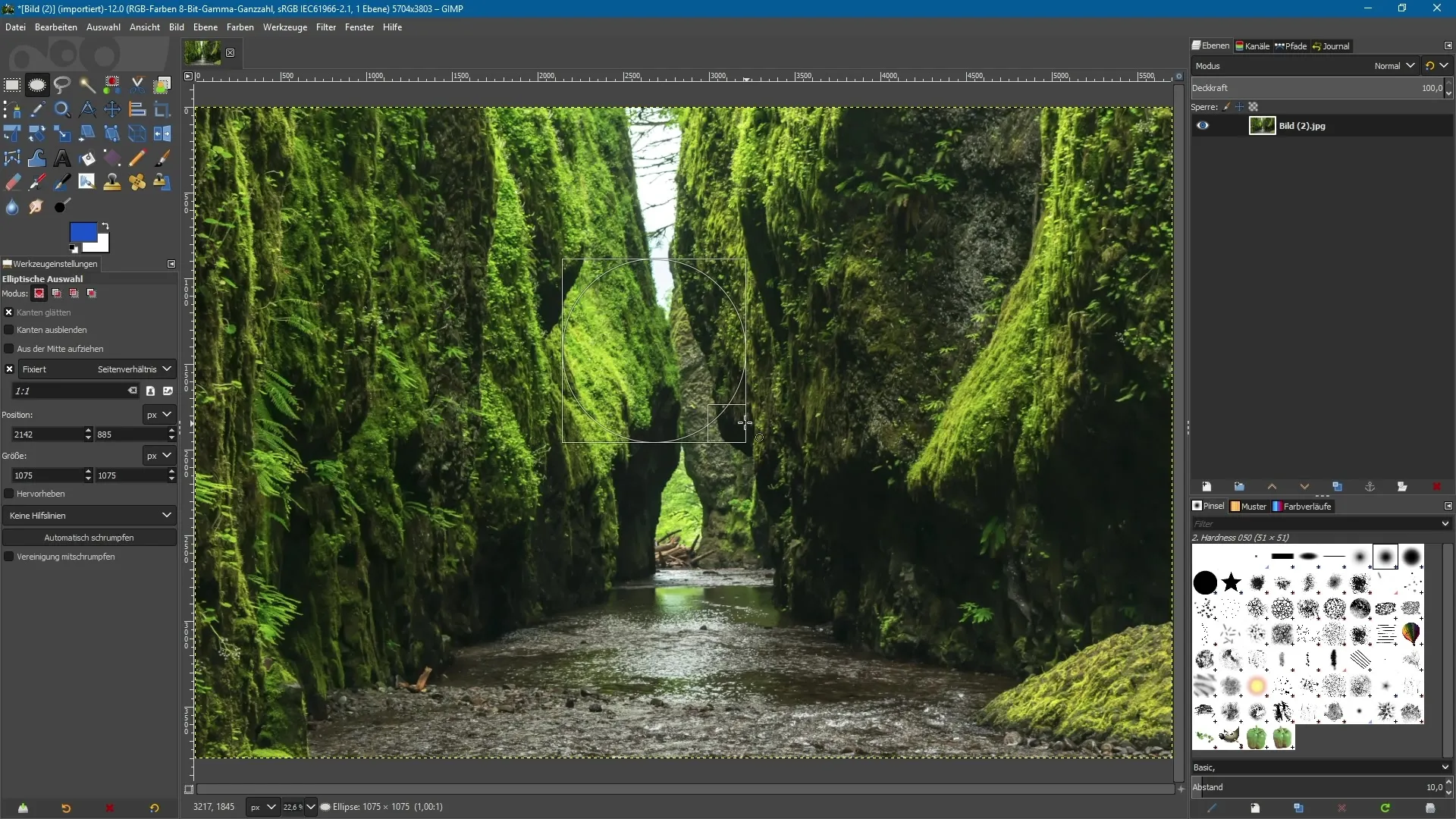
4. Obreži vsebino
Zdaj premakni plasti na delovno površino. Da omejiš velikost plasti na območje kroga, aktiviraj plast in klikni na „Plast“ in nato na „Obreži na vsebino“. To ti pomaga učinkovito organizirati tvoje plasti in je še posebej uporabno, ko želiš objektov skalirati ali obračati.
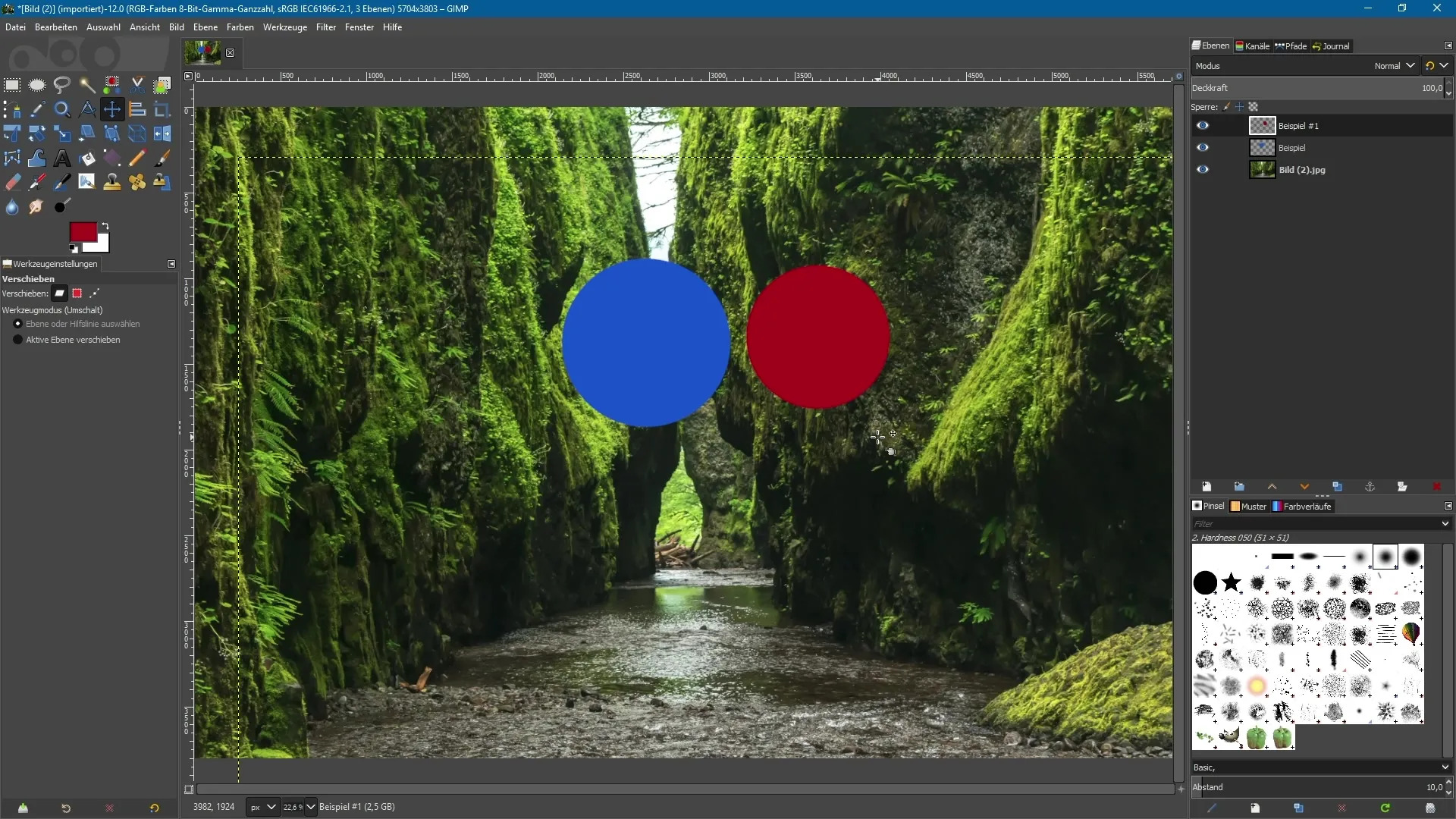
5. Organiziraj plasti v skupine
Obe krogi lahko daš v eno skupino. Klikni na ikono mape v paleti plasti, da ustvariš novo skupino plasti, povleci obe plasti vanjo in poimenuj skupino. Grupiranje plasti omogoča boljše upravljanje in poenostavljeno obdelavo kompleksnih kompozicij.
6. Posamezne maske za plasti znotraj skupine
Zdaj izberi eno od plasti v skupini in ustvari novo masko. Z orodjem za čopič in črno barvo spredaj lahko maskiraš področja plasti, ki jih želiš skriti. Tudi pripadajoči skupini lahko dodaš svojo masko, da izvedeš še natančnejše prilagoditve.
7. Izkoristi nove načine plasti
V GIMP 2.10 je na voljo več novih načinov plasti. Na primer, lahko izbereš med „Deljenje“, „Živahna svetloba“ in drugimi. Da hitro najdeš želeno metodo, lahko prikažeš stare metode v meniju po potrebi. Upoštevaj, da je dodeljevanje novih načinov plastnim skupinam zdaj popolnoma odpravljeno.
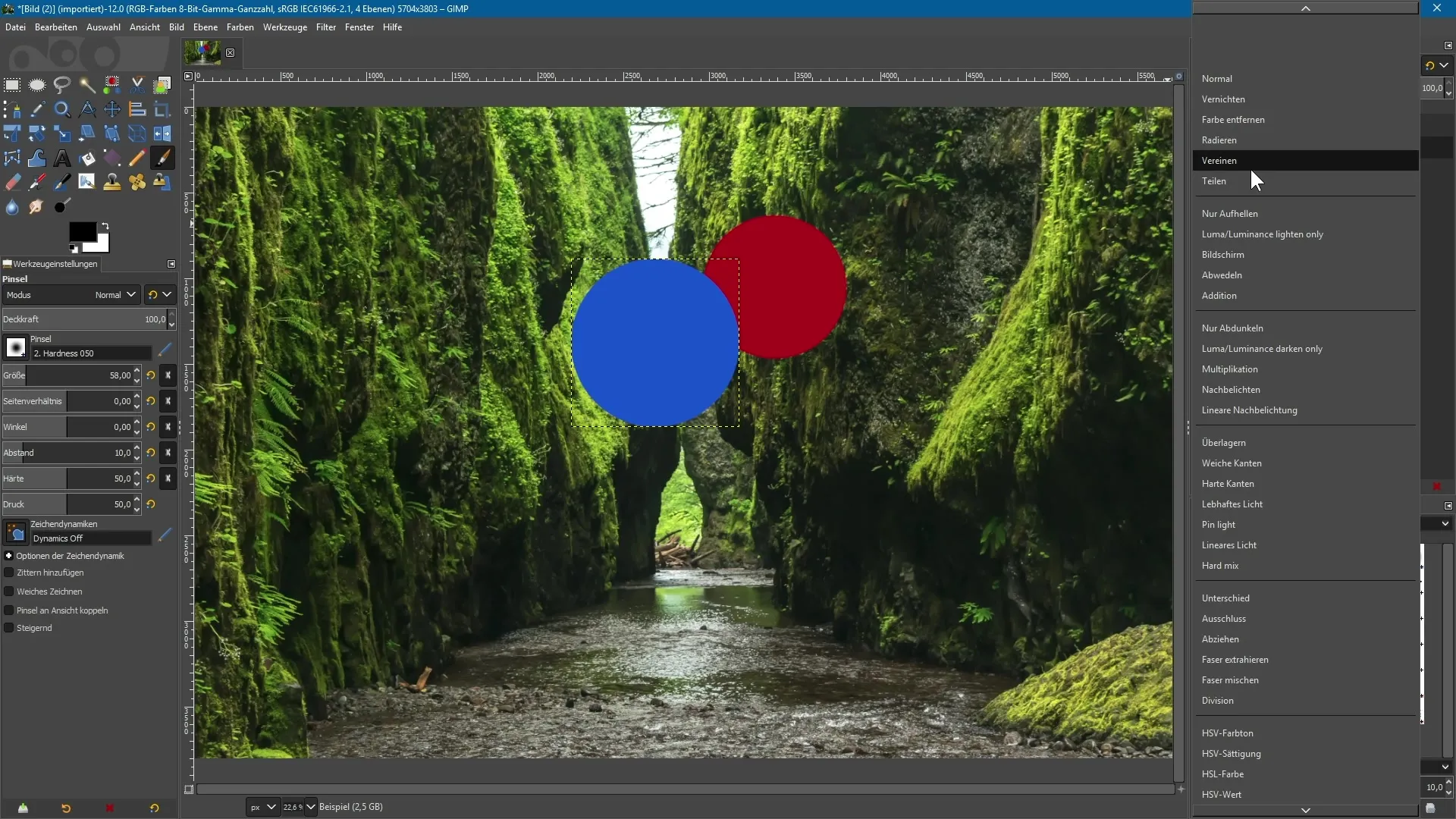
8. Aktiviraj alfa kanal
Privzeto se uvožena slika, kot je JPG slika, odpre brez alfa kanala, kar pomeni, da ne podpira prosojnosti. Da to spremeniš, z desnim klikom na plast izberi „Dodaj alfa kanal“. Tako lahko vsebino narediš prozorno, kar je še posebej koristno za ustvarjalno delo.
9. Spremeni globalne nastavitve
Če želiš, da imajo uvožene slike samodejno alfa kanal, pojdi v nastavitve GIMP. Pod „Uvoz in izvoz slik“ najdeš možnost „Dodaj alfa kanal uvoženim slikam“. Aktiviraj to in klikni „V redu“. Sedaj bo vsak uvoz samodejno opremljen z alfa kanalom.
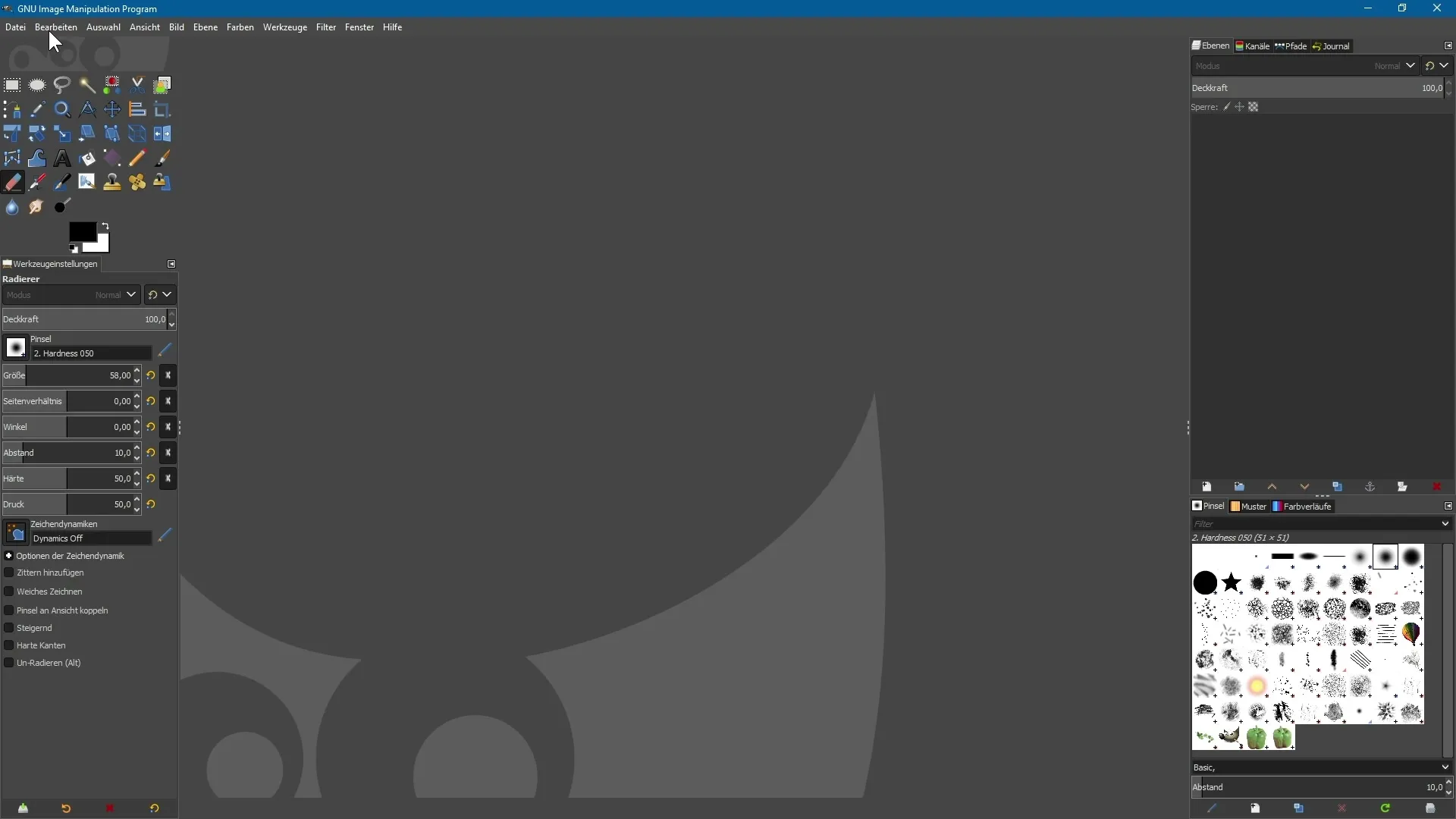
Povzetek - GIMP 2.10: Učinkovito uporabi nove funkcije za plasti in maske
V tej smernici si se naučil, kako načrtno uporabiti nove funkcije GIMP 2.10, da optimiziraš svoje delo s plastmi in maskami. Uvedba novih načinov plasti, možnost skupinskih mask in številne druge izboljšave naredijo GIMP še bolj zmogljivo orodje za kreativne projekte.
Pogosta vprašanja
Kako ustvarim novo plast v GIMP 2.10?Klikni na ustrezno ikono v paleti plasti in izpolni pogovorna okna.
Ali lahko pri ustvarjanju nove plasti določim njeno vidnost?Da, vidnost nove plasti lahko določiš neposredno v pogovoru za ustvarjanje.
Kako lahko uporabljam maske v GIMP 2.10?Izberi želeno plast, ustvari masko in jo obdelaj z orodjem za čopič.
Katere nove načine plasti ponuja GIMP 2.10?Med novimi načini so „Deljenje“, „Živahna svetloba“ in „Skoči“.
Kako lahko dodam alfa kanal sliki?Klikni z desnim gumbom miške na plast in izberi „Dodaj alfa kanal“ iz kontekstnega menija.


